- Muallif Jason Gerald [email protected].
- Public 2024-01-19 22:14.
- Oxirgi o'zgartirilgan 2025-01-23 12:51.
Rufus - bu ISO faylidan yuklanadigan USB diskini yaratishga imkon beruvchi dastur. Agar siz Windows kompyuteriga optik haydovchisiz dasturlar va operatsion tizimlarni o'rnatmoqchi bo'lsangiz, bu dastur foydalidir. Rufus -dan foydalanish uchun siz Rufus -ni kompyuteringizga yuklab olishingiz, USB -drayverni dastur bilan formatlashingiz va diskni.iso fayli o'rnatiladigan kompyuterga kiritishingiz kerak bo'ladi.
Qadam
2 -usul 1: Rufusdan foydalanish
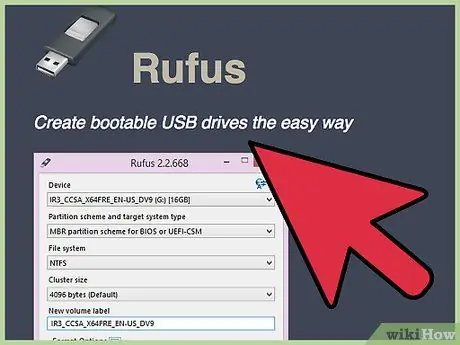
Qadam 1. Rufusning rasmiy veb -saytiga tashrif buyuring
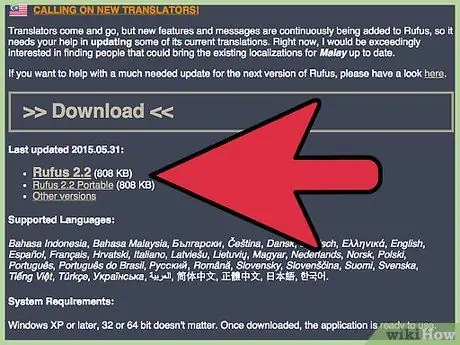
Qadam 2. "Yuklamalar" bo'limiga o'ting, so'ng Windows kompyuteringizga Rufus -ning so'nggi versiyasini yuklab olish variantini tanlang
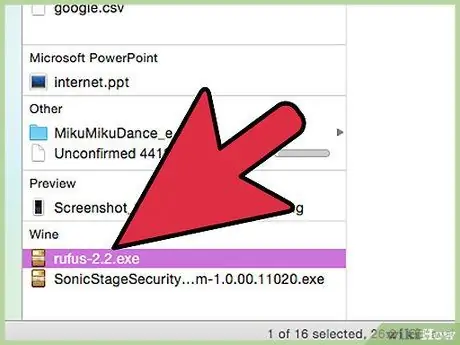
Qadam 3. Bajarilganidan so'ng, dasturni ishga tushirish uchun Rufus -ni ikki marta bosing
Rufus -dan foydalanish uchun boshqa dastur o'rnatishingiz shart emas.
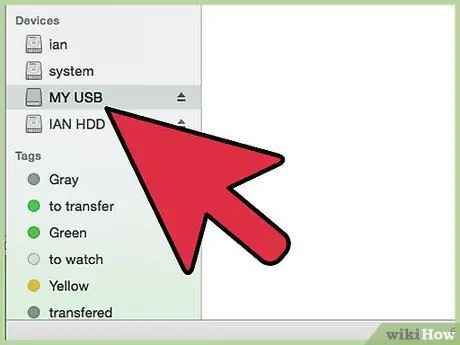
Qadam 4. Rufus uchun ishlatmoqchi bo'lgan USB drayverini kompyuteringizga ulang
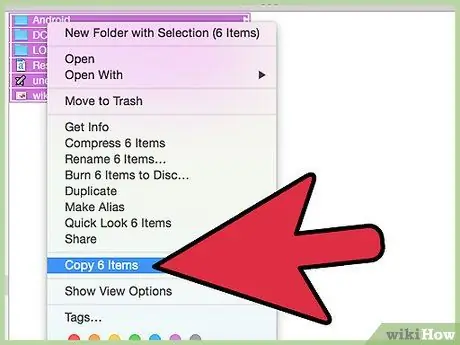
Qadam 5. Rufus -ni ishlatishdan oldin USB diskda saqlamoqchi bo'lgan fayllarni kompyuterga nusxalash
Rufus diskni formatlaydi va barcha ma'lumotlarni USB drayveridan o'chiradi.
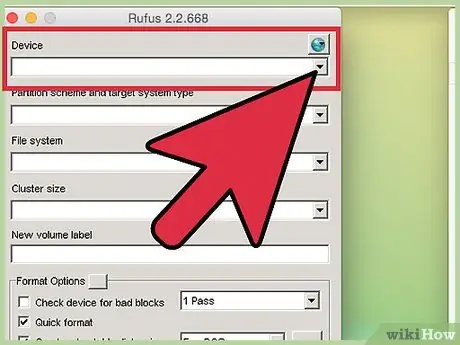
Qadam 6. Rufusdagi Device menyusidan USB drayverini tanlang
Umuman olganda, sizning USB qurilmangiz "No_Label" deb nomlangan ko'rinadi.
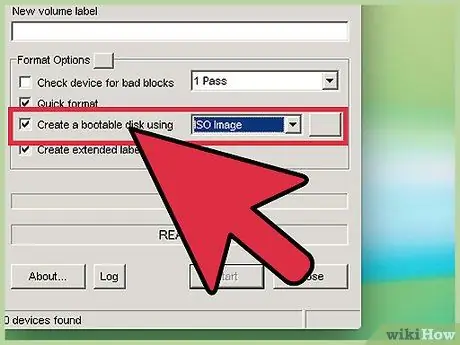
Qadam 7. Yuklash diskini yaratish katagiga belgi qo'ying, so'ngra paydo bo'ladigan menyudan ISO tasvirini tanlang
ISO fayli - bu operatsion tizim kabi ma'lum bir fayl tizimining barcha tarkibini o'z ichiga olgan tasvir.
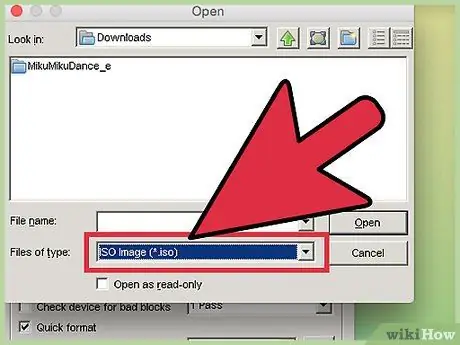
Qadam 8. ISO Image yorlig'ining o'ng tomonidagi haydovchi logotipini bosing, so'ng Rufus bilan nusxa olmoqchi bo'lgan ISO faylini tanlang
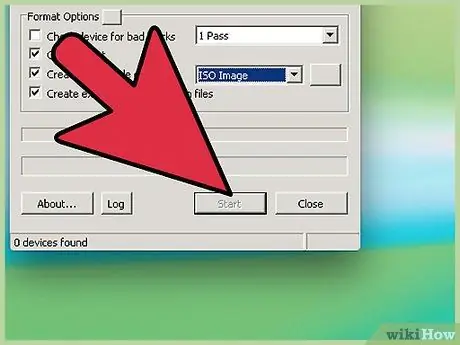
Qadam 9. Diskni formatlash jarayonini va o'chirilishini tasdiqlash uchun Ishga tushirish -ni bosing, so'ng OK ni bosing
Rufus ISO faylini haydovchiga nusxalash jarayonini boshlaydi - bu jarayon 5 daqiqagacha davom etishi mumkin.
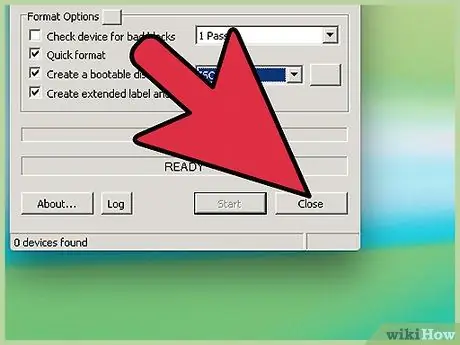
Qadam 10. Rufus USB drayverini sozlashni tugatgandan so'ng Yopish -ni bosing
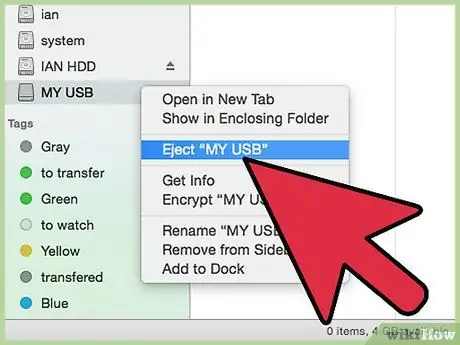
Qadam 11. USB drayverini kompyuteringizdan chiqarib oling
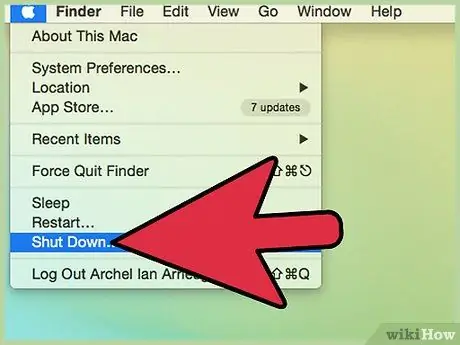
12 -qadam. ISO faylini o'rnatmoqchi bo'lgan kompyuter o'chirilganligiga ishonch hosil qiling va USB drayverini mavjud USB portiga ulang
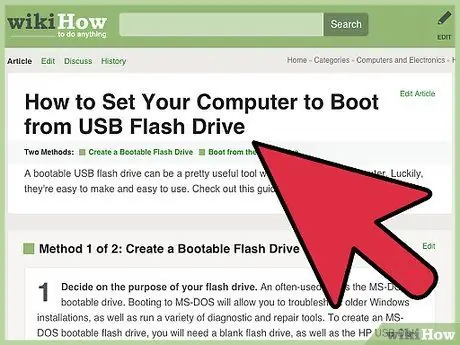
Qadam 13. Kompyuterni yoqing
Kompyuter ISO tasvirini o'z ichiga olgan USB -disk orqali ishga tushadi va endi siz odatdagidek operatsion tizim yoki dasturlarni o'rnatishingiz mumkin.
Agar kompyuter to'g'ridan -to'g'ri USB -dan boshlanmasa, BIOS -ni tekshiring va yuklash tartibini o'zgartiring, shunda USB birinchi o'rinda turadi
2 -usul 2: Rufus bilan bog'liq muammolarni bartaraf etish
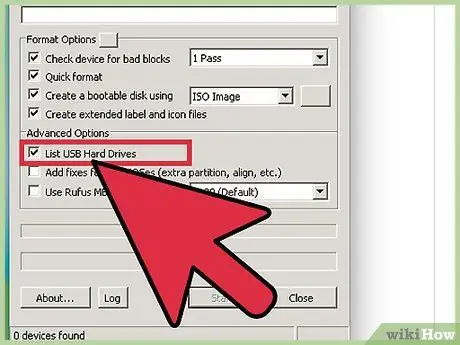
Qadam 1. Rufusdagi USB qattiq disklar ro'yxati katagiga belgi qo'ying, agar dastur USB drayverini aniqlamasa
Ba'zi USB -disklar Rufus -ga mos kelmaydi.
Rufus -ning kengaytirilgan variantlariga kirish uchun Format parametrlari yonidagi o'qni bosing
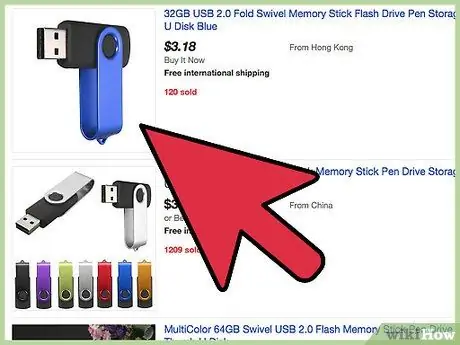
Qadam 2. Agar Rufusda hech qanday media bo'lmaganga o'xshaydi, chunki "Qurilma o'chirildi" xabarini ko'rsangiz, boshqa USB drayverini ishlatib ko'ring
Xabarda, odatda, USB drayveri endi ishlatilmaydi yoki yozilmaydi.

3-qadam. Agar xato xabarini ko'rsangiz, avtomatik hisoblashni qayta yoqing: [0x00000015] Qurilma tayyor emas.” Rufusda. Agar siz avtomatik hisoblash funktsiyasini o'chirib qo'ysangiz, xato paydo bo'lishi mumkin
- Ishga tushirish menyusida yoki Windows Explorer -da qidirish maydoniga "cmd" kiriting.
- Cmd.exe-ni o'ng tugmasini bosing, so'ng "Administrator sifatida ishga tushirish" -ni bosing.
- Ko'rsatilgan muloqot oynasida "mountvol /e" yozing va Enter ni bosing.
- Buyruqlar satri oynasini yoping, keyin Rufus -dan qaytadan foydalanib ko'ring.






